
Správa zdieľaných hesiel a prihlasovacích kľúčov
V systémoch iOS 17, iPadOS 17, macOS 14 alebo novších môžete vytvoriť skupinu dôveryhodných kontaktov alebo sa k nej pripojiť a zdieľať heslá a prihlasovacie kľúče medzi zariadeniami. V skupinách zdieľaných hesiel existujú dve odlišné roly užívateľov: vlastník skupiny a člen skupiny. Rola užívateľa určuje, ktoré činnosti môže užívateľ vykonávať.
Vlastník skupiny: Vlastník skupiny je účastník, ktorý skupinu vytvoril. Ide o jedinú osobu, ktorá môže pridávať a odoberať ďalších členov.
Člen skupiny: Členom skupiny je každý, kto dostal a prijal pozvánku od jej vlastníka. Všetci členovia skupiny môžu kedykoľvek pridávať, zobrazovať, upravovať a vymazávať heslá. Ktorýkoľvek člen skupiny tiež môže skupinu kedykoľvek opustiť.
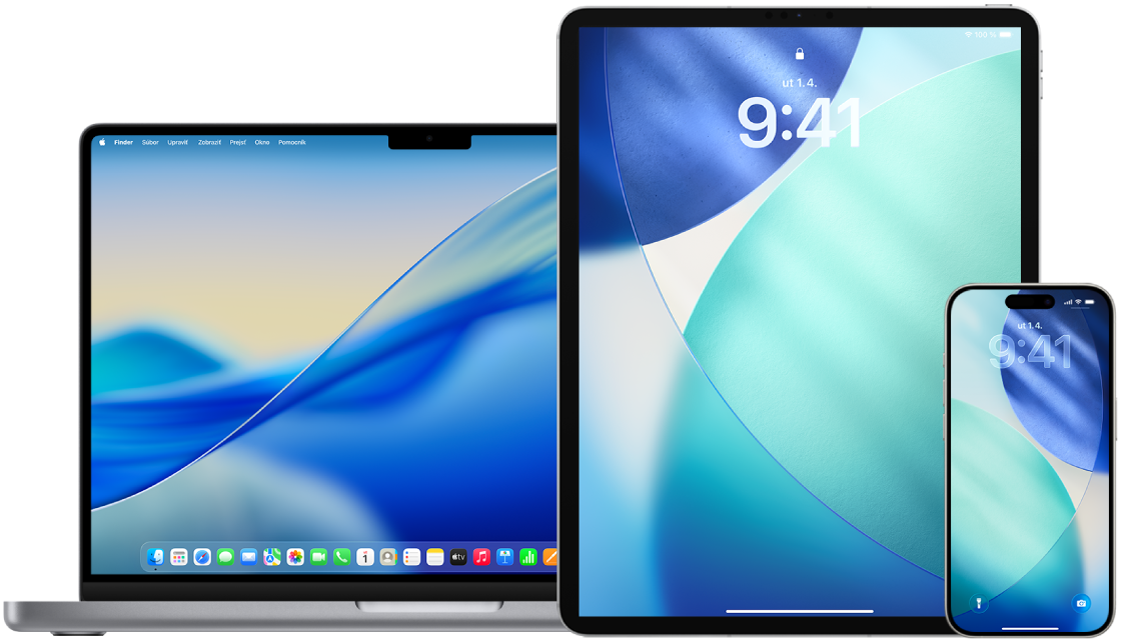
Poznámka: Keď so skupinou zdieľate heslo alebo prihlasovací kľúč a vymažete ho, máte 30 dní na jeho obnovenie. Ak vymažete heslo alebo kľúč, ktorý so skupinou zdieľa niekto iný, danému užívateľovi sa zobrazí hlásenie, že ho môže do 30 dní obnoviť. Pozrite si tému Obnovenie nedávno vymazaného hesla alebo prihlasovacieho kľúča na Macu v užívateľskej príručke pre Heslá pre Mac.
Ako na to: Ak chcete zobraziť úlohu nižšie, vyberte tlačidlo plus ![]() vedľa jej nadpisu.
vedľa jej nadpisu.
Zistenie vašej roly v skupine zdieľaných hesiel
Vykonajte jeden z nasledujúcich krokov:
Na iPhone alebo iPade s iOS 18, iPadOS 18 alebo novším: Prejdite do apky Heslá
 , klepnite na názov skupiny, klepnite na
, klepnite na názov skupiny, klepnite na  a pozrite sa, či ste vlastníkom alebo členom danej skupiny.
a pozrite sa, či ste vlastníkom alebo členom danej skupiny.Na iPhone alebo iPade s iOS 17, iPadOS 17 alebo starším: Prejdite do Nastavenia
 > Heslo, vyhľadajte skupinu zdieľaných hesiel
> Heslo, vyhľadajte skupinu zdieľaných hesiel  , vyberte ju a pozrite sa, či ste jej vlastníkom alebo členom.
, vyberte ju a pozrite sa, či ste jej vlastníkom alebo členom.Na Macu so systémom macOS 15 alebo novším: Prejdite do apky Heslá
 , v postrannom paneli klepnite na zdieľanú skupinu, kliknite na Spravovať a pozrite sa, či ste vlastníkom alebo členom danej skupiny.
, v postrannom paneli klepnite na zdieľanú skupinu, kliknite na Spravovať a pozrite sa, či ste vlastníkom alebo členom danej skupiny.Na Macu so systémom macOS 14 alebo starším: Vyberte menu Apple
 > Systémové nastavenia a kliknite na Heslá
> Systémové nastavenia a kliknite na Heslá  v postrannom paneli. Vyhľadajte skupinu zdieľaných hesiel
v postrannom paneli. Vyhľadajte skupinu zdieľaných hesiel  , vyberte ju, kliknite na Spravovať a pozrite sa, či ste jej vlastníkom alebo členom.
, vyberte ju, kliknite na Spravovať a pozrite sa, či ste jej vlastníkom alebo členom.
Odstránenie iného účastníka zo skupiny zdieľaných hesiel, ktorú vlastníte
Užívateľ, ktorého odstránite zo skupiny zdieľaných hesiel, môže mať aj naďalej prístup k účtom a heslám zdieľaným v skupine v čase, keď bol jej členom. Po odstránení člena by ste preto mali tiež zmeniť heslá k vašim účtom, ku ktorým už odstránenému členovi nechcete umožniť prístup.
Vykonajte jeden z nasledujúcich krokov:
Na iPhone alebo iPade s iOS 18, iPadOS 18 alebo novším: Prejdite do apky Heslá
 , klepnite na názov skupiny, klepnite na
, klepnite na názov skupiny, klepnite na  a odstráňte člena.
a odstráňte člena.Na iPhone alebo iPade s iOS 17, iPadOS 17 alebo starším: Prejdite do Nastavenia
 > Heslo, vyhľadajte skupinu zdieľaných hesiel
> Heslo, vyhľadajte skupinu zdieľaných hesiel  , vyberte ju a odstráňte požadovaného člena.
, vyberte ju a odstráňte požadovaného člena.Na Macu so systémom macOS 15 alebo novším: Prejdite do apky Heslá
 , v postrannom paneli kliknite na zdieľanú skupinu, kliknite na Spravovať a potom odstráňte člena.
, v postrannom paneli kliknite na zdieľanú skupinu, kliknite na Spravovať a potom odstráňte člena.Na Macu so systémom macOS 14 alebo starším: Vyberte menu Apple
 > Systémové nastavenia a kliknite na Heslá
> Systémové nastavenia a kliknite na Heslá  v postrannom paneli. Vyhľadajte skupinu zdieľaných hesiel
v postrannom paneli. Vyhľadajte skupinu zdieľaných hesiel  , vyberte ju, kliknite na Spravovať a potom odstráňte člena.
, vyberte ju, kliknite na Spravovať a potom odstráňte člena.
Ukončenie členstva v skupine zdieľaných hesiel
Keď odídete zo skupiny zdieľaných hesiel, doterajší členovia skupiny môžu mať aj naďalej prístup k účtom a heslám alebo kľúčom, ktoré ste v skupine zdieľali v čase, keď ste boli jej členom. Po opustení skupiny by ste preto mali tiež zmeniť heslá a prihlasovacie kľúče k vašim účtom, ku ktorým už členom skupiny nechcete umožniť prístup.
Vykonajte jeden z nasledujúcich krokov:
Na iPhone alebo iPade s iOS 18, iPadOS 18 alebo novším: Prejdite do apky Heslá
 , klepnite na názov skupiny, klepnite na
, klepnite na názov skupiny, klepnite na  a odstráňte sa zo skupiny.
a odstráňte sa zo skupiny.Na iPhone alebo iPade s iOS 17, iPadOS 17 alebo starším: Prejdite do Nastavenia
 > Heslo, vyhľadajte skupinu zdieľaných hesiel
> Heslo, vyhľadajte skupinu zdieľaných hesiel  , vyberte ju a odstráňte sa z nej.
, vyberte ju a odstráňte sa z nej.Na Macu so systémom macOS 15 alebo novším: Prejdite do apky Heslá
 , v postrannom paneli kliknite na zdieľanú skupinu, kliknite na Spravovať a potom z nej odstráňte seba.
, v postrannom paneli kliknite na zdieľanú skupinu, kliknite na Spravovať a potom z nej odstráňte seba.Na Macu so systémom macOS 14 alebo starším: Vyberte menu Apple
 > Systémové nastavenia a kliknite na Heslá
> Systémové nastavenia a kliknite na Heslá  v postrannom paneli. Vyhľadajte skupinu zdieľaných hesiel
v postrannom paneli. Vyhľadajte skupinu zdieľaných hesiel  , vyberte ju, kliknite na Spravovať a potom z nej odstráňte seba.
, vyberte ju, kliknite na Spravovať a potom z nej odstráňte seba.
Vymazanie hesla alebo prihlasovacieho kľúča zo skupiny zdieľaných hesiel
Keď sa rozhodnete vymazať heslá alebo prihlasovacie kľúče zo skupiny zdieľaných hesiel, členovia skupiny môžu mať aj naďalej prístup k účtom a heslám alebo kľúčom, ktoré ste v skupine doteraz zdieľali. Po vymazaní by ste preto mali tiež zmeniť heslá a prihlasovacie kľúče k vašim účtom, ku ktorým už členom skupiny nechcete umožniť prístup.
Poznámka: Keď so skupinou zdieľate heslo alebo prihlasovací kľúč a vymažete ho, máte 30 dní na jeho obnovenie. Ak vymažete heslo alebo kľúč, ktorý so skupinou zdieľa niekto iný, danému užívateľovi sa zobrazí hlásenie, že ho môže do 30 dní obnoviť. Pozrite si tému Obnovenie nedávno vymazaného hesla alebo prihlasovacieho kľúča na Macu v užívateľskej príručke pre Heslá pre Mac.
Vykonajte jeden z nasledujúcich krokov:
Na iPhone alebo iPade s iOS 18, iPadOS 18 alebo novším: Prejdite do apky Heslá
 , klepnite na názov skupiny a potom klepnite na účet s heslom alebo prihlasovacím kľúčom, ktorý chcete vymazať. Klepnite na Upraviť, klepnite na Vymazať a potom klepnutím na Vymazať heslo alebo Vymazať prihlasovací kľúč potvrďte svoj výber.
, klepnite na názov skupiny a potom klepnite na účet s heslom alebo prihlasovacím kľúčom, ktorý chcete vymazať. Klepnite na Upraviť, klepnite na Vymazať a potom klepnutím na Vymazať heslo alebo Vymazať prihlasovací kľúč potvrďte svoj výber.Na iPhone alebo iPade s iOS 17, iPadOS 17 alebo starším: Prejdite do Nastavenia
 > Heslo, vyhľadajte skupinu zdieľaných hesiel
> Heslo, vyhľadajte skupinu zdieľaných hesiel  , vyberte ju a klepnite na Vymazať heslo alebo Vymazať prihlasovací kľúč.
, vyberte ju a klepnite na Vymazať heslo alebo Vymazať prihlasovací kľúč.Na Macu so systémom macOS 15 alebo novším: Prejdite do apky Heslá
 , v postrannom paneli kliknite na zdieľanú skupinu a potom kliknite na účet s heslom alebo prihlasovacím kľúčom, ktorý chcete vymazať. Kliknite na Upraviť a potom kliknite na Vymazať heslo alebo Vymazať prihlasovací kľúč.
, v postrannom paneli kliknite na zdieľanú skupinu a potom kliknite na účet s heslom alebo prihlasovacím kľúčom, ktorý chcete vymazať. Kliknite na Upraviť a potom kliknite na Vymazať heslo alebo Vymazať prihlasovací kľúč.Na Macu so systémom macOS 14 alebo starším: Vyberte menu Apple
 > Systémové nastavenia, kliknite na Heslá
> Systémové nastavenia, kliknite na Heslá  v postrannom paneli, kliknite na
v postrannom paneli, kliknite na  vedľa účtu, ktorého heslo alebo prihlasovací kľúč chcete vymazať. Kliknite na Vymazať heslo alebo Vymazať prihlasovací kľúč a potom znova kliknite na Vymazať heslo alebo Vymazať prihlasovací kľúč.
vedľa účtu, ktorého heslo alebo prihlasovací kľúč chcete vymazať. Kliknite na Vymazať heslo alebo Vymazať prihlasovací kľúč a potom znova kliknite na Vymazať heslo alebo Vymazať prihlasovací kľúč.